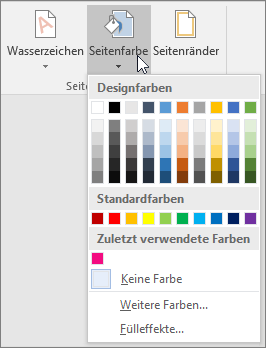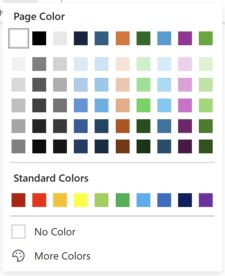Wenn Sie Ihr Dokument optisch abwechslungsreicher gestalten möchten, fügen Sie ihm über die Schaltfläche Seitenfarbe eine Hintergrundfarbe hinzu. Sie können auch ein Wasserzeichen hinzufügen.
Hinzufügen oder Ändern der Hintergrundfarbe
-
Wechseln Sie zu Design > Seitenfarbe.
-
Wählen Sie die gewünschte Farbe unter Designfarben oder Standard Farben aus.
-
Wenn die gewünschte Farbe nicht angezeigt wird, wählen Sie Weitere Farben und dann im Feld Farben eine Farbe aus.
-
Um einen Farbverlauf, eine Textur, ein Muster oder ein Bild hinzuzufügen, wählen Sie Fülleffekte aus, wechseln Sie dann zu Farbverlauf, Textur, Muster oder Bild , und wählen Sie eine Option aus.
-
Muster und Strukturen werden nebeneinander angeordnet oder wiederholt, sodass sie die gesamte Seite ausfüllen. Wenn Sie Ihr Dokument als Webseite speichern, werden die Texturen als JPEG-Dateien und die Muster und Farbverläufe als PNG-Dateien gespeichert.
Entfernen der Hintergrundfarbe
-
Wechseln Sie zu Design > Seitenfarbe.
-
Wählen Sie Keine Farbe aus.
Ändern der Hintergrundfarbe
-
Wechseln Sie zu Design > Seitenfarbe.
-
Wählen Sie die gewünschte Farbe aus. Wenn die gewünschte Farbe nicht angezeigt wird, wählen Sie Weitere Farben und dann eine Farbe aus einer der Optionen im Feld Farbe aus.
Tipp: Um eine Farbe aus einer Datei auszuwählen, wählen Sie das Bildbild aus, wählen Sie die Auslassungspunkte ... und wählen Sie Neu aus Datei aus.
Entfernen der Hintergrundfarbe
-
Wechseln Sie zu Design > Seitenfarbe.
-
Wählen Sie Keine Farbe aus.
Hinzufügen oder Ändern der Hintergrundfarbe
-
Wechseln Sie zu Layout>Seitenfarbe.
-
Wählen Sie unter Seitenfarben oder Standard Farben die gewünschte Farbe aus.
-
Wenn die gewünschte Farbe nicht angezeigt wird, wählen Sie Weitere Farben und dann im Dialogfeld Farbauswahl eine Farbe aus.
Entfernen der Hintergrundfarbe
-
Wechseln Sie zu Layout > Seitenfarbe.
-
Wählen Sie Keine Farbe aus.
Mit Designs können Sie ein ganzes Dokument formatieren. Weitere Informationen finden Sie unter Anwenden von Designs.